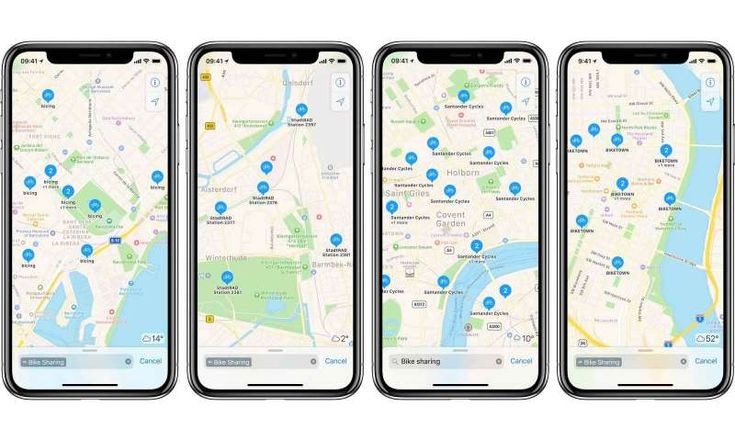Содержание
5 причин, по которым Google Maps по-прежнему УНИЧТОЖАЕТ Apple Maps
Карты Google лучше, чем карты Apple? Одним словом, да — вот пять преимуществ Google Maps над Apple Maps…
Содержание
Справедливо сказать, что Apple Maps не пошла по правильному пути. Когда в 6 году картографическое приложение компании заменило Google в iOS 2012, многие подумали, что оно будет лучше, чем Google Maps.
Боже, они ошибались. При запуске Apple Maps столкнулся с множеством проблем, основной из которых была нехватка достопримечательностей (POI), таких как магазины. И из предложенных им точек интереса многие из них были неполными или полностью неправильными.
Возможно, это была самая большая публичная ошибка Apple на сегодняшний день. Но за почти 6 лет с момента запуска Apple сделала Карты НАМНОГО лучше.
Его POI почти так же хороши, как у Google, и теперь он поддерживает некоторые основные функции, такие как маршруты общественного транспорта и некоторые карты помещений, и вы можете поставьте булавку, чтобы поделиться своим местоположением. Все хорошее.
Все хорошее.
Почему карты Google по-прежнему лучше, чем карты Apple
шпилька
Несмотря на это, Google Maps по-прежнему значительно превосходит Apple Maps с точки зрения набора функций. Вот пять причин, почему — и пять вещей, которые Apple должна украсть у Google для следующего обновления Карт.
Выделенные области интересов
Без сомнения, лучшая новая функция Google Maps — это цветовая заливка «областей интереса» на картах. Google описывает области интереса следующим образом:
«По мере того, как вы исследуете новую карту, вы заметите области, заштрихованные оранжевым цветом, представляющие« области интересов »- места, где есть много дел и вещей, которые нужно сделать… Мы определяем« области интересов »с помощью алгоритмического процесса, который позволяет нам выделить районы с наибольшей концентрацией ресторанов, баров и магазинов. В районах с высокой плотностью населения, таких как Нью-Йорк, мы используем человеческое прикосновение, чтобы показать наиболее активные области ».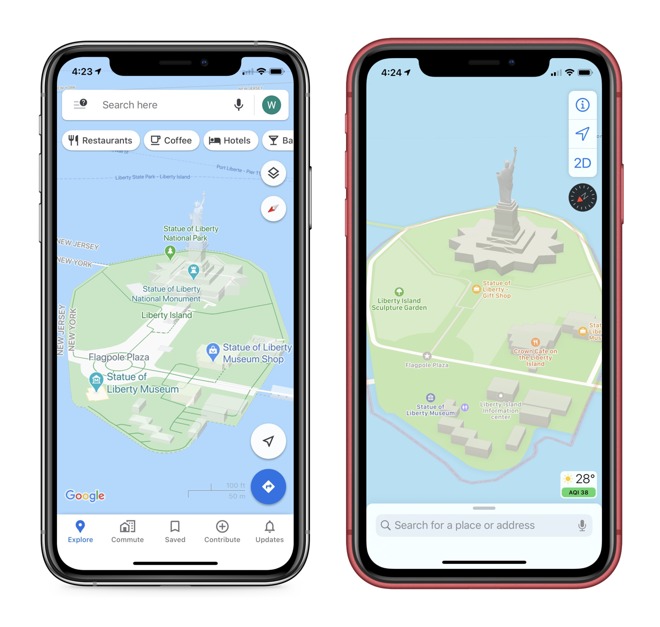
Другими словами, Google окрашивает части своих карт в оранжевый цвет, что позволяет быстро увидеть, в каких частях города есть что предложить. Карты Apple не имеют ничего подобного этой простой, но мощной функции.
Структуры
Еще один визуальный элемент, отсутствующий в картах Apple Maps, — это заметное отсутствие структур по сравнению с картами Google. Структуры — это такие вещи, как здания или другие искусственные объекты, которые имеют очертания на картах. На Google Maps очертания многочисленны и полны и почти полностью соответствуют очертаниям их реальных аналогов.
На Apple Maps компания действительно отображает структуры, но их не хватает количества и точной формы даже в самых больших городах планеты, таких как Нью-Йорк и Токио. Посмотрите на одну и ту же область мира в приложениях Apple и Google Maps, и вы увидите, сколько еще структур предлагает Google, что упрощает навигацию.
Популярные времена
Еще одна замечательная особенность Google Maps — это функция «Popular Times» в списках POI.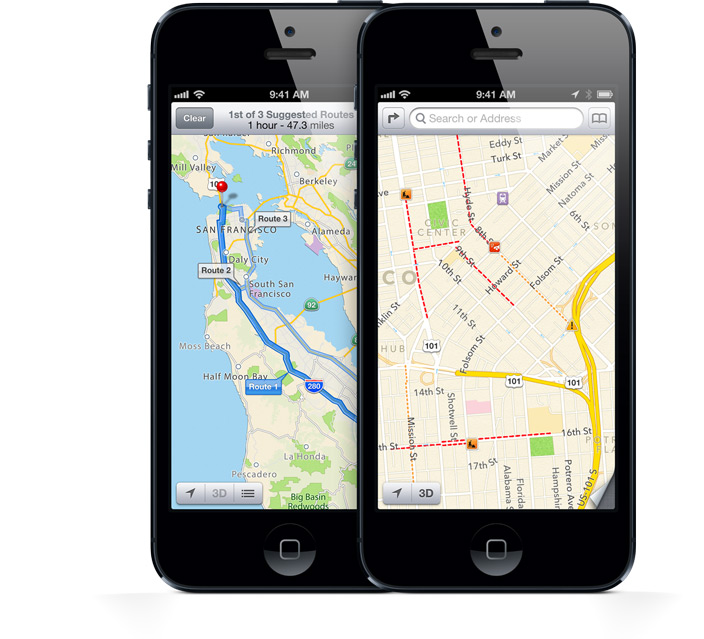 Эта функция показывает, например, пешеходное движение в определенном помещении или клубе. Это позволяет вам видеть самое загруженное и наименее загруженное время, чтобы вы могли соответствующим образом спланировать свою поездку.
Эта функция показывает, например, пешеходное движение в определенном помещении или клубе. Это позволяет вам видеть самое загруженное и наименее загруженное время, чтобы вы могли соответствующим образом спланировать свою поездку.
В Apple Maps нет такой функции Popular Times, и ее отсутствие — явная причина, по которой Google Maps все еще правит.
в автономном режиме карты
Еще одна функция, которую Google предлагает уже некоторое время, — это автономные карты. Это позволяет вам выбрать область на карте Google Map — например, целый город — и загрузить все содержимое карты на свой телефон, чтобы вы могли получить доступ к карте и некоторым POI, даже когда ваш телефон отключен.
Излишне говорить, что это благо для путешественников, которые часто приземляются в зарубежных странах, но еще не имеют тарифного плана мобильного Интернета. Это также избавляет от необходимости использовать ваш тарифный план для загрузки картографической информации. Я не понимаю, почему Apple Maps до сих пор не предлагает автономный режим карт.
Street View
Google предлагает просмотр улиц уже более десяти лет. Эта функция позволяет просматривать сшитые вместе фотографии улицы, что дает вам виртуальный способ исследовать местность на карте. Просмотр улиц очень полезен при поиске определенного заведения или просто при просмотре карт, чтобы узнать, где вы, возможно, захотите жить дальше, просматривая районы, фактически не посещая их.
Apple Maps не имеет вида на улицу, но предлагает то, что называется «Эстакада». Это полу-3D аэрофотосъемка местности. Однако это больше похоже на улучшенные спутниковые снимки, чем на просмотр улиц. И Street View по-прежнему намного лучше. Это было бы долгожданным дополнением к картам Apple.
- RealityOS от Apple: дата выпуска, характеристики, функции и многое другое!
- Как скачать iOS 16 ПРЯМО СЕЙЧАС!
- Как загрузить iPadOS 16 ПРЯМО СЕЙЧАС!
- Как загрузить macOS Ventura СЕГОДНЯ!
- Как отменить отправку сообщений на iPhone с iOS 16
- Делает ли Apple зарядное устройство с двойным питанием?
- Будет ли мой Mac работать с macOS Ventura?
- Будут ли мои Apple Watch работать с watchOS 9?
- Сравнительная таблица размеров оперативной памяти Apple Watch
- Как остановить эти раздражающие всплывающие окна веб-сайта «Открыть в приложении» на iPhone
- В каких городах доступны пешеходные маршруты Apple Maps AR?
- Что такое местный гид Google Maps?
Майкл Гротхаус
Эксперт и писатель Apple, Майкл Гротхаус освещает технологии на KnowYourMobile на протяжении большей части 10 лет.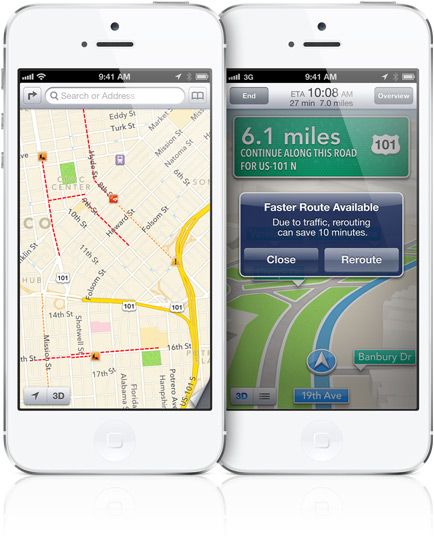 До этого он работал в Apple. А до этого был киножурналистом. Майкл — опубликованный автор; его книга «Эпифания Джонс» была признана одним из лучших романов о Голливуде. Entertainment Weekly. Майкл также является автором других публикаций, в том числе ВИЦЕ и Быстрая Компания.
До этого он работал в Apple. А до этого был киножурналистом. Майкл — опубликованный автор; его книга «Эпифания Джонс» была признана одним из лучших романов о Голливуде. Entertainment Weekly. Майкл также является автором других публикаций, в том числе ВИЦЕ и Быстрая Компания.
Как использовать приложение Apple Maps
С iPhone в вашем кармане вы можете проложить маршрут практически в любую точку 75 стран. Каждый iPhone поставляется с поддержкой GPS и приложением Apple Maps. Если вам нужны маршруты проезда, вы хотите узнать, на каком автобусе доехать до места, потерялись в аэропорту или торговом центре, или вам нужен 3D-вид города, Apple Maps предоставит. Вот как использовать его наиболее важные и мощные функции.
Информация в этой статье относится к iPhone с iOS 12, iOS 11 или iOS 10.
Получайте пошаговые инструкции с помощью приложения Apple Maps
Приложение «Карты» в основном используется для пошаговых указаний.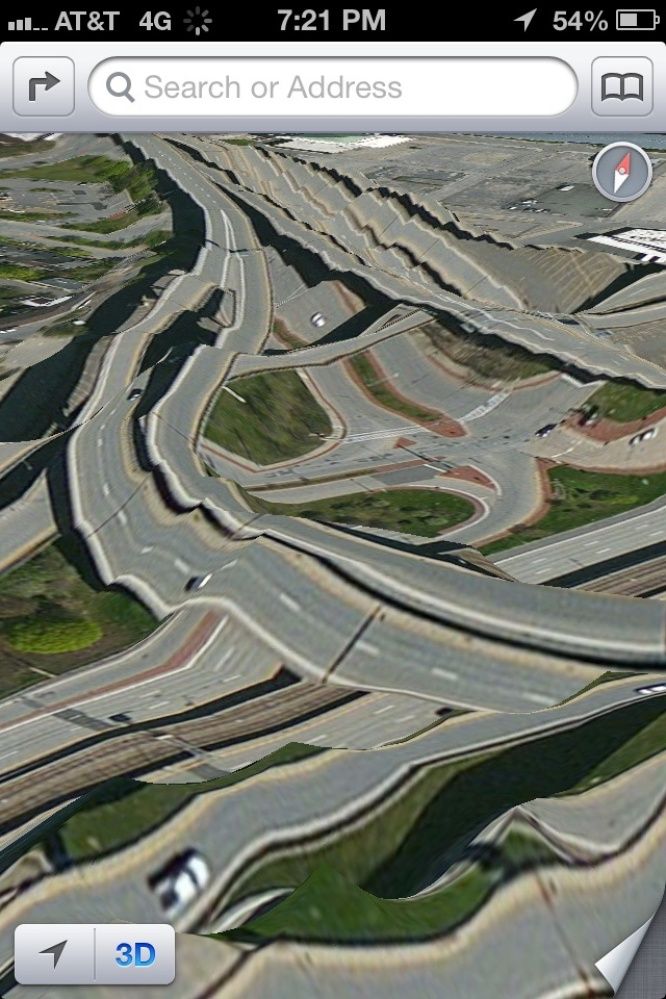 Поскольку приложение «Карты» учитывает условия дорожного движения, пошлины и другие данные, а также потому, что оно говорит с вами во время вождения и сообщает, какие повороты и выходы выбрать, — это отличный второй пилот. Вот как это использовать:
Поскольку приложение «Карты» учитывает условия дорожного движения, пошлины и другие данные, а также потому, что оно говорит с вами во время вождения и сообщает, какие повороты и выходы выбрать, — это отличный второй пилот. Вот как это использовать:
Нажмите на приложение « Карты» , чтобы запустить его.
Нажмите на панель поиска и введите пункт назначения. Это может быть адрес улицы или города, имя человека, если его адрес указан в приложении контактов iPhone , или бизнес, например кинотеатр или ресторан. Это также может быть одно из последних мест, перечисленных под панелью поиска.
Булавка или значок падает на карту. Этот значок представляет пункт назначения и отображает маршрут путешествия. Там может быть несколько маршрутов, чтобы добраться от того, где вы находитесь до места назначения. Каждый маршрут показывает, сколько времени потребуется на машине (это значение по умолчанию). Нажмите на маршрут, который вы хотите использовать.

Нажмите режим путешествия, чтобы изменить его. По умолчанию это путешествие на машине. Другие маршруты доступны в категориях « Прогулка» , « Транзит» и « Поездка» , в которых перечислены близлежащие службы вождения, такие как Lyft и Uber .
Предлагаемый маршрут и время в пути меняются в зависимости от способа путешествия. В некоторых случаях, например, нет транзитного маршрута.
Нажмите « Перейти», чтобы начать пошаговую навигацию. Приложение говорит с вами и дает указания, как добраться до пункта назначения. Каждое направление и расстояние до этого направления отображаются на экране и обновляются каждый раз, когда вы делаете поворот или выходите.
Когда вы доберетесь до пункта назначения или хотите прекратить получать пошаговые инструкции, нажмите Завершить маршрут .
Советы при использовании пошаговых инструкций
Основы использования Apple Maps для указаний просты, но в приложении происходит больше.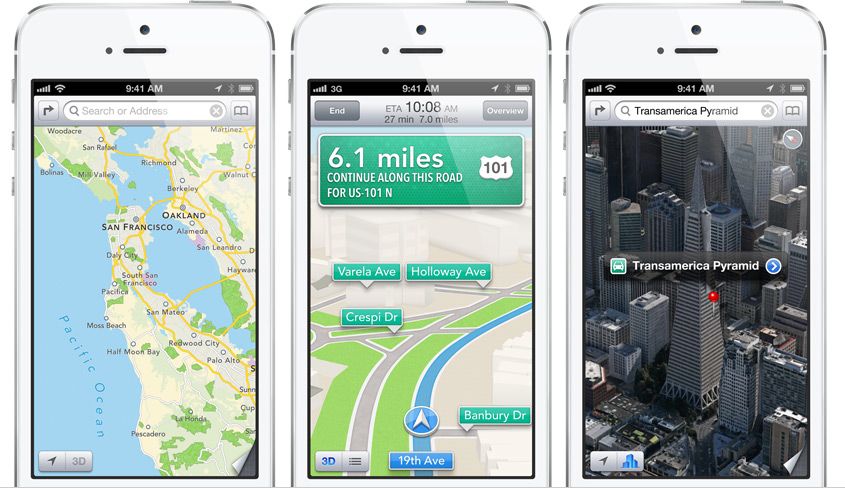 Вот несколько советов, которые вы можете найти полезными.
Вот несколько советов, которые вы можете найти полезными.
Приложение «Карты» может подсказать, в какую полосу движения вы должны войти, используя функцию «Управление полосой движения». Следите за экраном, если ваш телефон находится в автомобильном креплении, или передайте телефон навигатору, чтобы следить за индикаторами полосы движения в верхней части экрана указаний.
Приложение отображает локальные ограничения скорости для маршрута, где это возможно.
Вы можете просмотреть или распечатать список направлений, а не говорить с вами. На экране, где находится кнопка «Перейти», прежде чем начинать пошаговые инструкции, коснитесь оценки времени . Вы не получите направления с учетом местоположения таким образом, поэтому нет никакого изменения маршрута, если вы пропустите поворот, но ваш телефон не скажет вам, что делать.
Вы получите более точные маршруты и оценки времени прибытия, если добавите в Карты данные о дорожном движении в реальном времени, чтобы идентифицировать и, возможно, проложить маршрут вокруг аварий, дорожных работ и других задержек.![]() Чтобы просмотреть информацию о трафике, коснитесь значка i в верхнем правом углу и переведите тумблер « Трафик» в положение «Вкл / зеленый».
Чтобы просмотреть информацию о трафике, коснитесь значка i в верхнем правом углу и переведите тумблер « Трафик» в положение «Вкл / зеленый».
Если вы находитесь в поездке и вам нужен бензин, еда или ванная, Apple Maps может помочь. Карта содержит маленькие значки для таких вещей, как рестораны, автозаправочные станции, аптеки и больницы. Нажмите на эти значки для получения дополнительной информации о местоположении и обновления ваших маршрутов, чтобы доставить вас туда.
Расширенные возможности Apple Maps
Помимо основных навигационных функций Карт, приложение предлагает несколько полезных расширенных опций. Чтобы получить доступ к этим параметрам, нажмите значок информации (буква i с кружком вокруг него) в правом верхнем углу.
Любимые Места
Хотите легко добраться до работы, дома, дома друга или любимой кофейни, где бы вы ни находились? Любите эти места. Для этого выполните поиск местоположения, проведите пальцем вверх по деталям поиска, нажмите « Избранное» , дайте имя избранному и нажмите « Сохранить» .
Теперь используйте имя фаворита (например, Дом), чтобы проложить маршрут вместо использования адреса. Вы найдете свой список избранного в нижней части прокручиваемой поисковой панели на главном экране Карт.
Рядом, поблизости
Функция Рядом показывает категории близлежащих предприятий, таких как Еда, Напитки, Покупки и Развлечения. Каждая категория может быть расширена до списка ближайших пунктов назначения в этой категории. Категории «Рядом» появляются, когда вы нажимаете на строку поиска на главном экране «Карты».
Избегайте платных или автомагистралей
Хотите, чтобы ваш маршрут проезда избегал дорог с платными дорогами , или чтобы вы как можно дольше оставались на дорогах и вне дорог? Вы можете сделать это, изменив настройку. Нажмите « Настройки» > « Карты» > « Вождение и навигация» > « Избегать» , а затем переведите тумблер « Платные дороги или шоссе» в положение «Вкл. » / «Зеленый». Карты исключают эти элементы, когда это возможно, из рекомендованных вами маршрутов.
» / «Зеленый». Карты исключают эти элементы, когда это возможно, из рекомендованных вами маршрутов.
Направления печати
Хотите распечатать список направлений к месту назначения? На экране « Маршруты» (с кнопкой « Перейти» ) коснитесь времени, чтобы увидеть полный список маршрутов для вашего маршрута. Проведите вниз по списку и нажмите « Поделиться» . Нажмите « Печать», чтобы отправить инструкции на любой AirPrint-совместимый принтер для распечатки .
Припаркованное место
Хотите, чтобы Карты определяли местонахождение вашего автомобиля на парковках торговых центров или в аэропортах? Ваш iPhone должен быть связан через Bluetooth с автомобильной стереосистемой или устройством CarPlay . Нажмите « Настройки» > « Карты» , затем переведите тумблер « Показать припаркованное место» в положение «Вкл / зеленый».
Используйте Карты, чтобы поделиться своим текущим местоположением на iPhone или iPad с друзьями и семьей, чтобы им было легко встретиться с вами.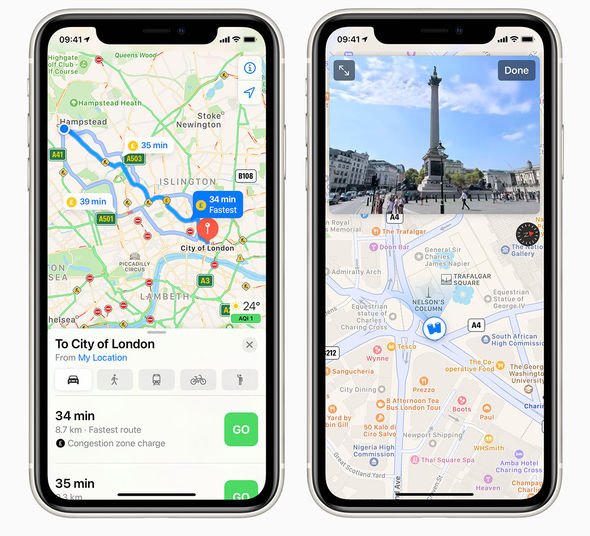
Направления транзита, разделение поездки и пешеходные маршруты
Вождение — не единственный способ передвижения, и Карты могут помочь вам перемещаться с помощью общественного транспорта, службы совместного использования поездок и пешком.
Откройте приложение «Карты» и выберите пункт назначения. Затем на экране указаний нажмите « Транзит» , « Поездка» или « Прогулка» .
- Нажмите « Транзит», чтобы отобразить параметры, используя автобус, метро, легкорельсовый транспорт, паром и другие методы, чтобы добраться до пункта назначения, если Apple сопоставила местную систему общественного транспорта ( см. Полный список здесь ). Выберите предпочтительный вариант и нажмите « Перейти» .
- Нажмите « Поездка», если вы находитесь в области, которая поддерживает приложения для обмена поездками, такие как Lyft или Uber, установленные на вашем iPhone. Откроется ваше установленное приложение для обмена поездками и появится его ориентировочная цена.
 Нажмите Далее, чтобы выбрать тот, который вы хотите использовать.
Нажмите Далее, чтобы выбрать тот, который вы хотите использовать. - Нажмите « Прогулка», чтобы просмотреть список улиц и дорог, по которым можно идти. Использование Apple Watch с картами полезно, когда вы идете, потому что часы вибрируют, чтобы вы знали, когда повернуть. Если какая-либо из дорог, по которым вы должны идти, не грунтована, Карты выдают предупреждение. Нажмите Перейти, чтобы начать прогулку.
Карты по умолчанию будут использовать другой вид транспорта (например, общественный транспорт, если вы живете в городе). В приложении « Настройки» нажмите « Карты» , перейдите в раздел « Тип предпочитаемого транспорта » и выберите « Прогулка» или « Транзит» . В вашем приложении «Карты» по умолчанию выбрана выбранная опция.
Внутреннее картографирование
Найти дорогу к нужному магазину, ресторану или ванной комнате в большом помещении, например в аэропорту или торговом центре, может быть непросто.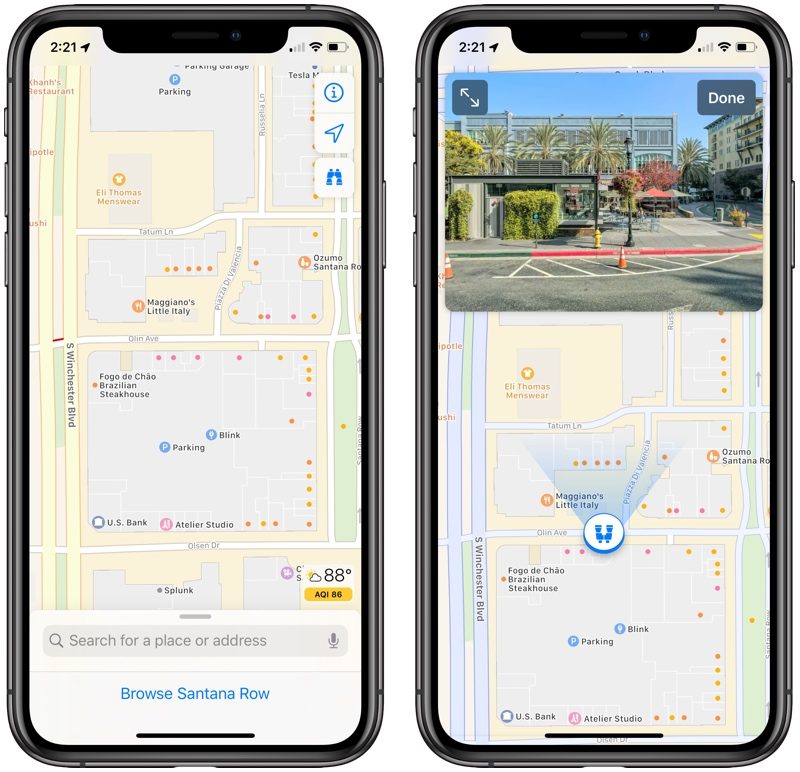 Если вы когда-либо были потеряны в этой ситуации, вы, возможно, пожелали пошаговых указаний, как в вашей машине. В некоторых местах Apple Maps имеет эти направления.
Если вы когда-либо были потеряны в этой ситуации, вы, возможно, пожелали пошаговых указаний, как в вашей машине. В некоторых местах Apple Maps имеет эти направления.
У Apple есть полный список мест с картами помещений здесь:
- Список внутренних карт для аэропортов
- Список крытых карт для торговых центров .
Чтобы использовать карты в помещениях, найдите аэропорт или торговый центр. Если вы находитесь внутри местоположения, откройте приложение «Карты». Используйте значки «Рядом» — «Еда», «Напитки», «Магазины», а также для аэропортов, «Терминалы», «Ворота» и т. Д. — для просмотра списков параметров. Нажмите на место, куда вы хотите отправиться, и приложение «Карты» предоставит вам инструкции.
Как и с другими картами, увеличивайте и уменьшайте масштаб, чтобы увидеть больше деталей. Обзор по этажам, терминалам (в аэропортах), уровням парковки, уровням прибытия и отправления (в аэропортах) и многому другому.
Города эстакадой дополненной реальности
Получение проезда не единственный способ исследовать город.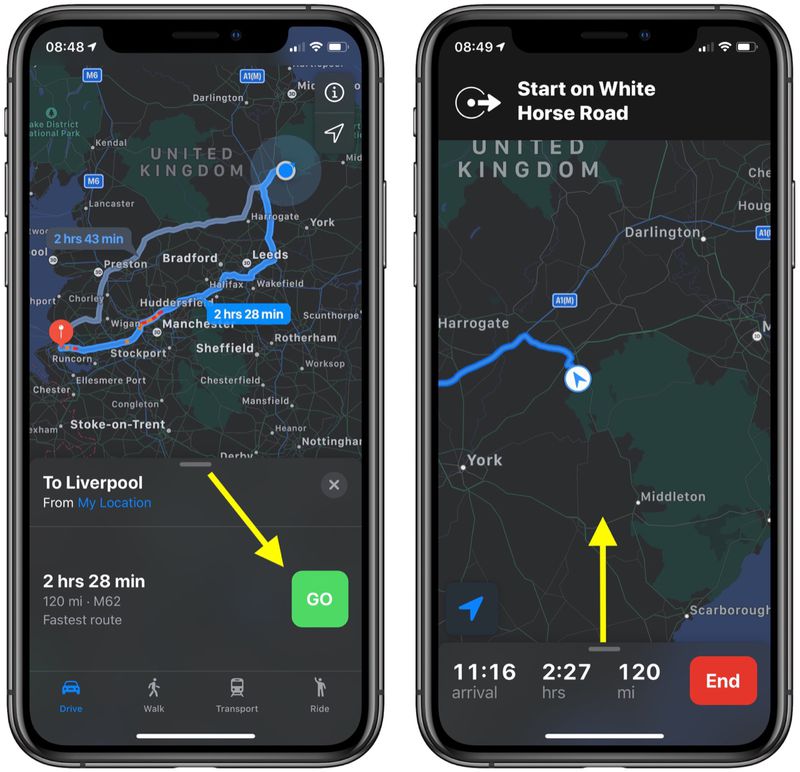 Используйте приложение «Карты», чтобы наслаждаться дополненной реальностью, 3D-пролетами в сотнях городов по всему миру . Эти эстакады показывают вам город, как будто вы совершаете вертолетную прогулку по улицам и между зданиями.
Используйте приложение «Карты», чтобы наслаждаться дополненной реальностью, 3D-пролетами в сотнях городов по всему миру . Эти эстакады показывают вам город, как будто вы совершаете вертолетную прогулку по улицам и между зданиями.
Вот что вам нужно сделать:
В Картах найдите город.
Если функция доступна, страница результатов содержит кнопку перехода . Нажмите на это.
Перемещайте свой iPhone влево и вправо, вверх и вниз, чтобы увидеть различные части города в 3D. Сожмите экран, чтобы увеличить на местах. Проведите влево, вправо, вверх и вниз, чтобы перемещаться по городу.
Чтобы совершить экскурсию в стиле вертолета, коснитесь Начать экскурсию по городу .
Нажмите X, чтобы закрыть функцию эстакады и вернуться к стандартному режиму работы с Картами.
Не беспокоить во время вождения
Отвлеченное вождение — главная причина несчастных случаев.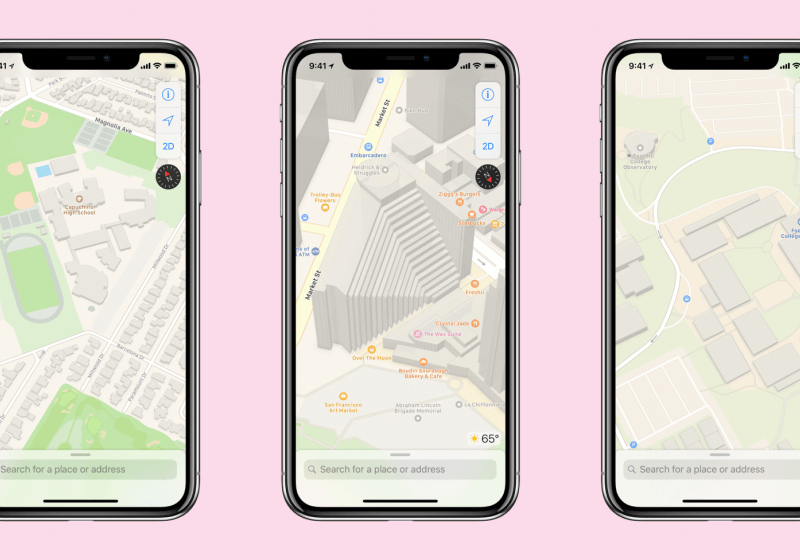 Apple включила функцию в iOS 11 и более поздних версиях, чтобы помочь пользователям сосредоточиться на дороге и сократить риски, связанные с вождением. Не беспокоить во время вождения блокирует звонки и текстовые сообщения во время вождения и отправляет автоматические ответы, чтобы вы могли следить за дорогой.
Apple включила функцию в iOS 11 и более поздних версиях, чтобы помочь пользователям сосредоточиться на дороге и сократить риски, связанные с вождением. Не беспокоить во время вождения блокирует звонки и текстовые сообщения во время вождения и отправляет автоматические ответы, чтобы вы могли следить за дорогой.
Не беспокоить, когда вождение автомобиля не является частью Apple Maps, но это хорошая идея, чтобы узнать, как его использовать .
Просмотр карт на iPhone — Служба поддержки Apple
В приложении «Карты» вы можете найти свое местоположение на карте, а также увеличивать и уменьшать масштаб, чтобы просмотреть нужные детали.
На поддерживаемых моделях и в некоторых городах Карты предоставляют расширенную информацию о высоте, дорогах, деревьях, зданиях, достопримечательностях и многом другом. (Информацию о доступности см. в разделе «Подробный опыт города» на веб-сайте доступности функций iOS и iPadOS.)
ПРЕДУПРЕЖДЕНИЕ: Важная информация о навигации и предотвращении отвлекающих факторов, которые могут привести к опасным ситуациям, приведена в разделе Важная информация о безопасности для iPhone.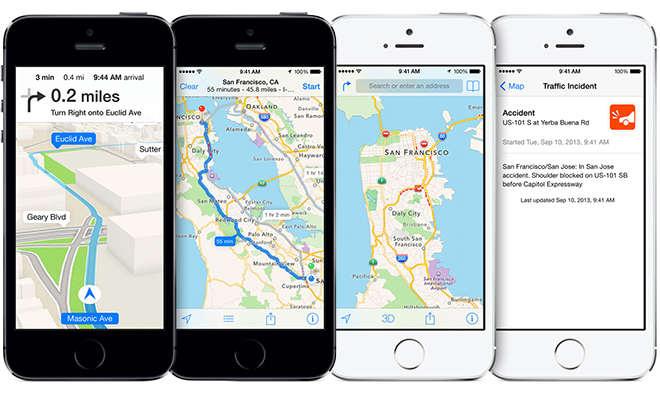
Разрешить Картам использовать ваше точное местоположение
Чтобы определить ваше местоположение и указать точный маршрут, iPhone должен быть подключен к Интернету, а функция «Точное местоположение» должна быть включена.
Если на Картах отображается сообщение о том, что Службы определения местоположения отключены: Коснитесь сообщения, коснитесь «Включить» в «Настройках», затем включите Службы определения местоположения.
Если на Картах отображается сообщение о том, что точное местоположение отключено: Коснитесь сообщения, коснитесь «Включить» в «Настройках», коснитесь «Местоположение», затем включите «Точное местоположение».
Могут применяться тарифы на передачу данных по сотовой сети (см. Просмотр или изменение настроек передачи данных по сотовой сети на iPhone).
Примечание. Чтобы получать полезную информацию о местоположении на Картах, оставьте параметр «Значимые местоположения» включенным в меню «Настройки» > «Конфиденциальность и безопасность» > «Службы геолокации» > «Системные службы».
Показать ваше текущее местоположение
Коснитесь .
Ваша позиция отмечена в центре карты. Верхняя часть карты находится на севере. Чтобы показать свой курс вместо севера вверху, коснитесь . Чтобы возобновить отображение севера, коснитесь или .
Выберите правильную карту
Кнопка в правом верхнем углу карты указывает, предназначена ли текущая карта для исследования, вождения, проезда в общественном транспорте или просмотра со спутника. Чтобы выбрать другую карту, сделайте следующее:
Нажмите кнопку в правом верхнем углу.
Выберите другой тип карты, затем нажмите .
Просмотр 3D-карты
На 2D-карте выполните одно из следующих действий:
Проведите двумя пальцами вверх.
На спутниковой карте нажмите 3D в правом верхнем углу.
На поддерживаемых моделях и в некоторых городах коснитесь 3D в правом верхнем углу.
 (См. Подробные сведения о городе на веб-сайте доступности функций iOS и iPadOS.)
(См. Подробные сведения о городе на веб-сайте доступности функций iOS и iPadOS.)
На трехмерной карте можно выполнять следующие действия:
Регулировка угла: Проведите двумя пальцами вверх или вниз.
Просмотр зданий и других мелких объектов в 3D: Увеличение.
Возврат к 2D-карте: Коснитесь 2D в правом верхнем углу.
Перемещение, масштабирование или поворот карты или трехмерного глобуса
Перемещение по карте: Перетаскивание карты.
Увеличение или уменьшение масштаба: Дважды коснитесь (оставив палец на экране после второго касания), затем перетащите вверх, чтобы увеличить масштаб, или вниз, чтобы уменьшить его. Или сдвиньте или закройте на карте.
На 2D-карте шкала появляется в верхнем левом углу при масштабировании. Чтобы изменить единицу измерения расстояния, откройте «Настройки» > «Карты» и выберите «В милях» или «В километрах».

Повернуть карту: Коснитесь и удерживайте карту двумя пальцами, затем поверните пальцы.
Чтобы показать север в верхней части экрана после поворота карты, коснитесь .
Просмотр Земли с помощью интерактивного трехмерного глобуса: Уменьшайте масштаб, пока карта не превратится в глобус. Перетащите глобус, чтобы повернуть его, или увеличьте или уменьшите масштаб, чтобы изучить детали горных хребтов, пустынь, океанов и т. д. (поддерживаемые модели).
Добавьте имя в Карты или сообщите о проблеме с Картами
Коснитесь своего изображения или инициалов рядом с полем поиска, затем коснитесь «Отчеты».
Если ни ваше изображение, ни инициалы не отображаются, коснитесь «Отмена» рядом с полем поиска или коснитесь поля поиска, затем коснитесь «Отмена».
Выберите один из вариантов, затем предоставьте информацию.
Компания Apple стремится обеспечить безопасность и конфиденциальность личной информации о вашем местоположении.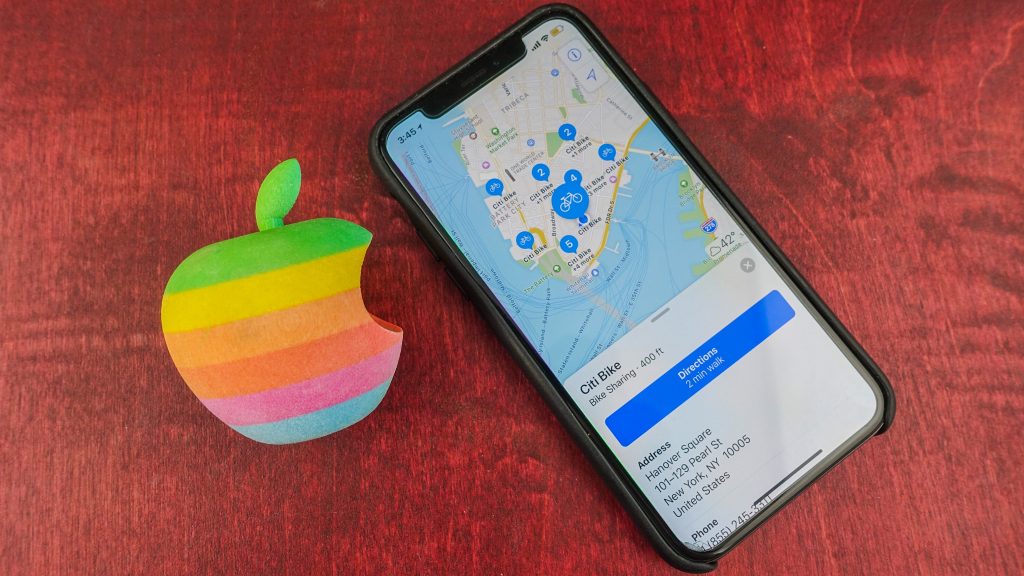 Чтобы узнать больше, перейдите в «Настройки» > «Карты», затем нажмите «О Apple Maps и конфиденциальности».
Чтобы узнать больше, перейдите в «Настройки» > «Карты», затем нажмите «О Apple Maps и конфиденциальности».
См. также Используйте Siri, «Карты» и виджет «Карты», чтобы проложить маршрут на iPhone. Найдите близлежащие достопримечательности, рестораны и услуги в «Картах» на iPhone. , 2023 г., 19:42 PDT , Джо Россиньол
Сегодня Apple Maps расширила свой подробный опыт города до Бостона, как отметил создатель контента Фрэнк МакШан. Обновленная карта содержит более подробную информацию и специально разработанные 3D-модели популярных достопримечательностей, таких как Fenway Park.
Apple заявляет, что обновленная карта обеспечивает более подробную информацию о дорожной разметке, зданиях, коммерческих районах, пристанях, растительном покрове, деревьях, высотах, маршрутах общественного транспорта и многом другом. Навигация также улучшена за счет добавления пешеходных маршрутов в дополненной реальности и «вида из лобового стекла» на уровне дороги при приближении к сложным развязкам.
Apple начала развертывание Detailed City Experience с iOS 15 в 2021 году, и теперь обновленная карта доступна в городах Атланта, Берлин, Чикаго, Лас-Вегас, Лондон, Лос-Анджелес, Мельбурн, Майами, Монреаль, Нью-Йорк, Филадельфия, Сан-Диего, Сан-Франциско, Сиэтл, Сидней, Торонто, Ванкувер, Вашингтон и некоторые другие, и это еще не все.
Ранее на этой неделе мы рассказали о новом приложении для iPhone под названием Landmarks, которое позволяет легко просматривать более 300 3D-моделей из Apple Maps.
Сегодня Apple представила переработанные Карты в Бостоне (откуда я родом!), и уровень детализации просто безумный 🤯 pic.twitter.com/zklXftXi4G
— Фрэнк МакШан (@frankmcshan) 16 марта 2023 г.
Тег: Apple Maps
iPhone 15 Pro запускается в этом году с этими 11 новыми функциями
, понедельник, 13 марта 2023 г., 6:47 по тихоокеанскому времени, Джо Россиньол
Хотя линейка iPhone 15 появится примерно через шесть месяцев, об устройствах уже ходит множество слухов.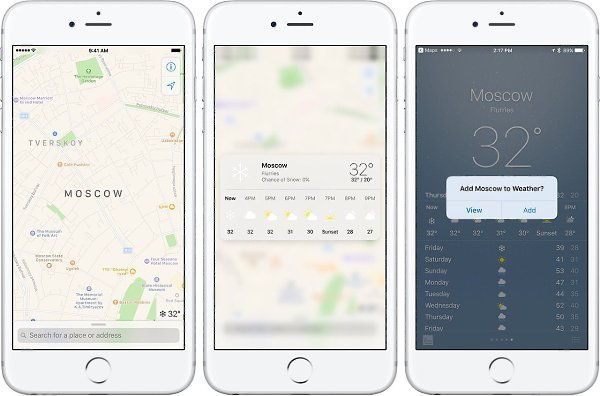 В частности, для моделей iPhone 15 Pro ожидается множество новых функций и изменений, включая титановую рамку и многое другое.
В частности, для моделей iPhone 15 Pro ожидается множество новых функций и изменений, включая титановую рамку и многое другое.
Ниже мы подытожили 11 функций, которые, по слухам, для моделей iPhone 15 Pro, которые, как ожидается, не будут доступны на стандартных iPhone 15 и iPhone 15 Plus: A17…0002 Среда, 15 марта 2023 г., 7:49 по тихоокеанскому времени, автор Джо Россиньол. основана инвестиционная компания Haitong International Securities.
В исследовательской заметке на этой неделе Пу предсказал, что модели iPhone 15 Pro увидят рост цен из-за нескольких слухов об обновлении оборудования, включая титановую раму,…
Reddit упал из-за «серьезного сбоя»0168
, вторник, 14 марта 2023 г., 12:39 по тихоокеанскому времени, автор Джо Россиньол. Страница состояния Reddit указывает, что веб-сайт активно исследует проблему по состоянию на 12:18. Тихоокеанское время во вторник.
«Reddit в настоящее время не в сети», — говорится в сообщении на странице статуса Reddit. Reddit «работает над выявлением проблемы», но нет сроков для.![]() ..
..
Коллекционеры обнаруживают невыпущенный аксессуар Apple «Magic Charger»
, вторник, 14 марта 2023 г., 3:05 по тихоокеанскому времени, автор Hartley Charlton
Коллекционеры из Азии обнаружили невыпущенное периферийное зарядное устройство MagSafe под названием «Magic Charger», которое Apple, по-видимому, выбросила, когда дошла до стадии производства.
Изображение через @TheBlueMister В конце прошлого года коллекционер редких продуктов Apple и пользователь Твиттера TheBlueMister впервые поделились изображениями неизданного аксессуара. С тех пор несколько других коллекционеров, похоже, получили свои…
Apple поделилась новой рекламой AirPods Pro с 2-кратным активным шумоподавлением
Среда, 15 марта 2023 г., 6:17 по тихоокеанскому времени, автор Joe Rossignol
Сегодня компания Apple поделилась новой рекламой AirPods Pro второго поколения на своем канале YouTube. Одноминутное видео посвящено AirPods Pro второго поколения, предлагающим в два раза больше активного шумоподавления, чем оригинальные AirPods Pro.

 Нажмите Далее, чтобы выбрать тот, который вы хотите использовать.
Нажмите Далее, чтобы выбрать тот, который вы хотите использовать.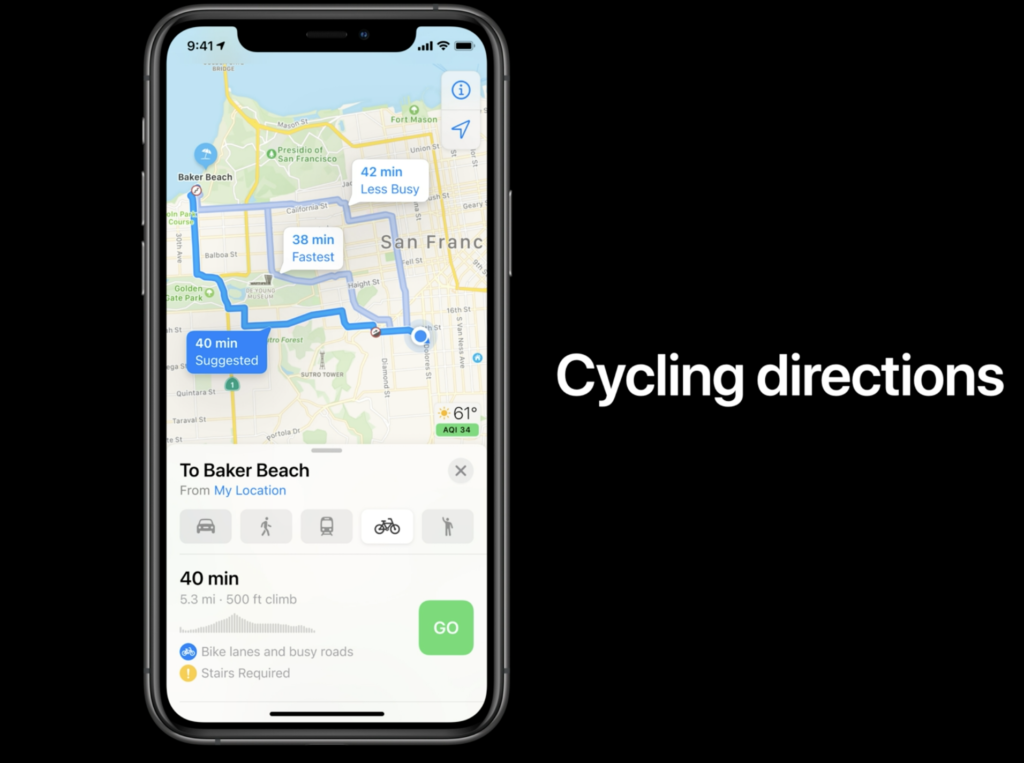 (См. Подробные сведения о городе на веб-сайте доступности функций iOS и iPadOS.)
(См. Подробные сведения о городе на веб-сайте доступности функций iOS и iPadOS.)